W jaki sposób zablokować adres IP na czacie?
W Thulium masz możliwość zablokowania czasowo lub na stałe adresu IP osoby kontaktującej się z Tobą na czacie. Opcja ta jest przydatna jeśli nie chcesz dostawać np. spamu lub wiadomości od problematycznych klientów.
IP możesz zablokować z poziomu czata - jeśli ktoś napisze do Ciebie to w zakładce Czat pojawi się okno z rozmową. Aby zablokować taką osobę rozwiń przycisk  znajdujący się po prawej stronie w części Szczegóły klienta i wybierz opcję Zablokuj klienta.
znajdujący się po prawej stronie w części Szczegóły klienta i wybierz opcję Zablokuj klienta.
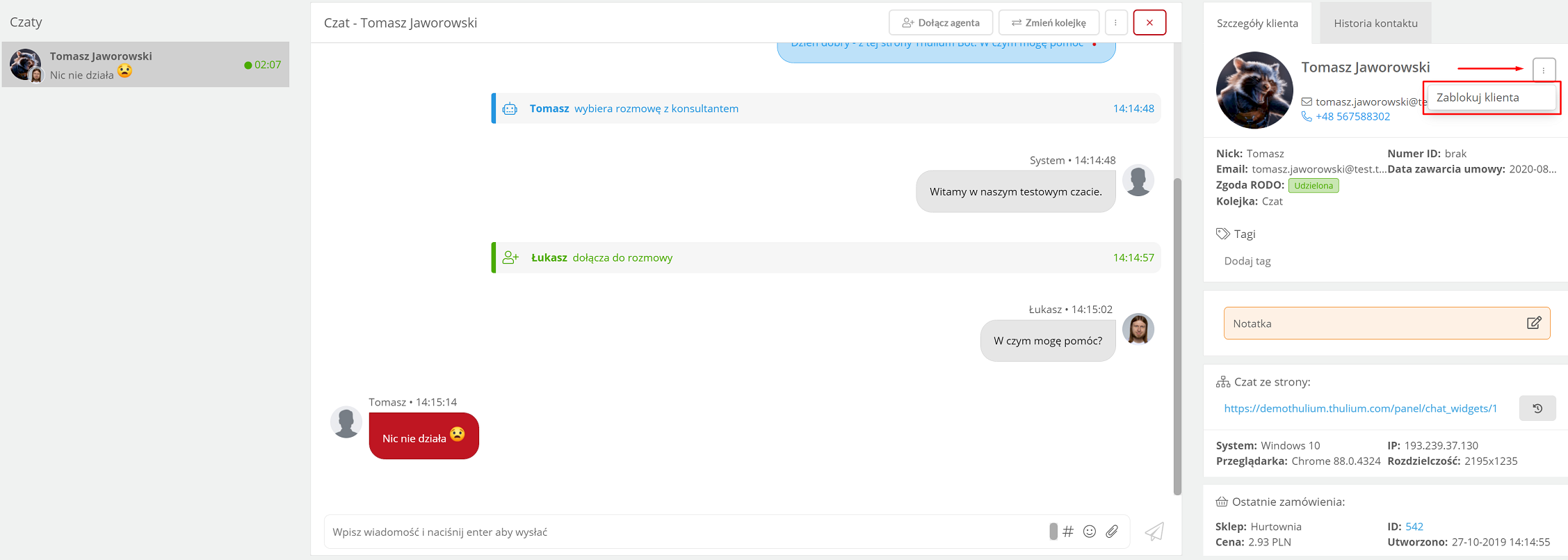
Na ekranie pojawi się okno, w którym pojawią się dwie możliwości:
- Zablokuj na stałe - adres IP blokowany jest na stałe
- Zablokuj na X minut (domyślnie 30 minut) - adres IP blokowany jest na określony czas
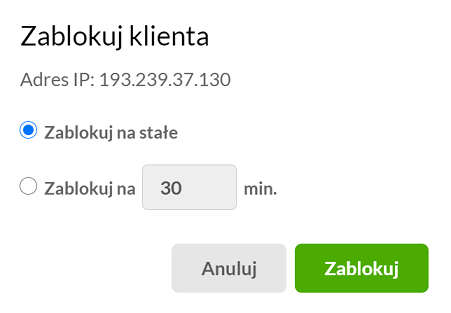
Listę zablokowanych adresów IP możesz sprawdzić w zakładce Administracja wybierając Click2Contact → Zablokowane adresy IP.

Na ekranie zostaną wyświetlone wszystkie zablokowane adresy IP z informacją o dacie zablokowania, nazwie agenta, nazwie klienta (jeśli jest dodany do CRM-u) oraz czasie zablokowania.

Z tego miejsca możesz też je dodać - kliknij przycisk  . Wpisz adres IP, który chcesz zablokować na stałe lub czasowo.
. Wpisz adres IP, który chcesz zablokować na stałe lub czasowo.
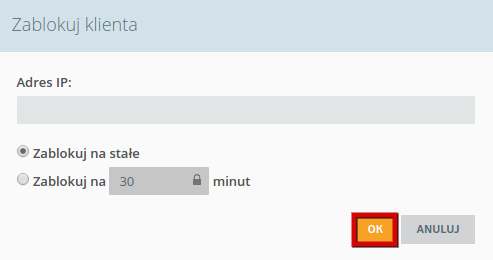
Jeśli chcesz odblokować adres wystarczy, że klikniesz ikonę  , a następnie zatwierdzisz wybór przyciskiem
, a następnie zatwierdzisz wybór przyciskiem  .
.
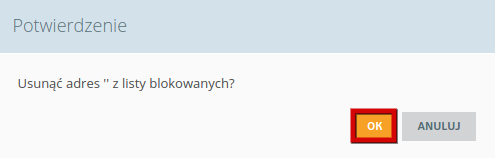
Zablokowany klient próbując napisać na czacie zobaczy informacje o zablokowaniu adresu IP.


Podziel się swoją opinią